Otvaranje priključaka u prozorima

- 853
- 239
- Horace Hoeger
Kako otvoriti portove na Windows 7, 8, 8.1, ne znaju svi, ali čuli su za njih, vjerojatno, mnogi korisnici računala. Međutim, za neke internetske igre ili programe koji zahtijevaju pristup internetu, otvaranje dodatnih veza postaje potrebno. Ponekad trebate otvoriti ili provjeriti već otvorene portove.

Otvaranje priključaka u prozorima
Što otvaramo?
Port je određeni numerički kôd koji sustavu omogućuje razmjenu podataka s hostingom s interneta. Ovo je vrsta puta koji pomaže provjeriti potrebne podatke i dobiti s udaljenog poslužitelja na vaše računalo, točno na.
Neke aplikacije ne zahtijevaju otvaranje dodatne veze, jer je otvorena unaprijed. Ali za neke zatvorene resurse, igre (na primjer, Minecraft), to morate učiniti ručno.
Načini otvaranja
Najlakši uobičajeni način
Najpovoljnija metoda je prilično jednostavna. Ispod je algoritam radnji koje je potrebno izvesti:
- U "upravljačkim pločama" pronalazimo stavku "Sustav i sigurnost", a zatim otvorimo "Windows Windows".
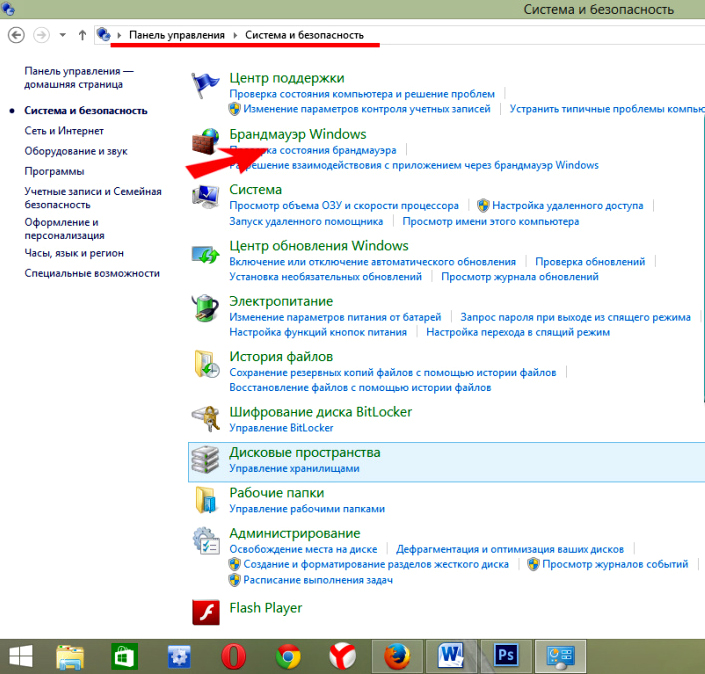
Otvoreni Windows vatrozid
- Odaberite "Dodatni parametri"
- U prozoru koji se pojavljuje odaberite "Pravila za dolazne veze" (lijevi stupac).
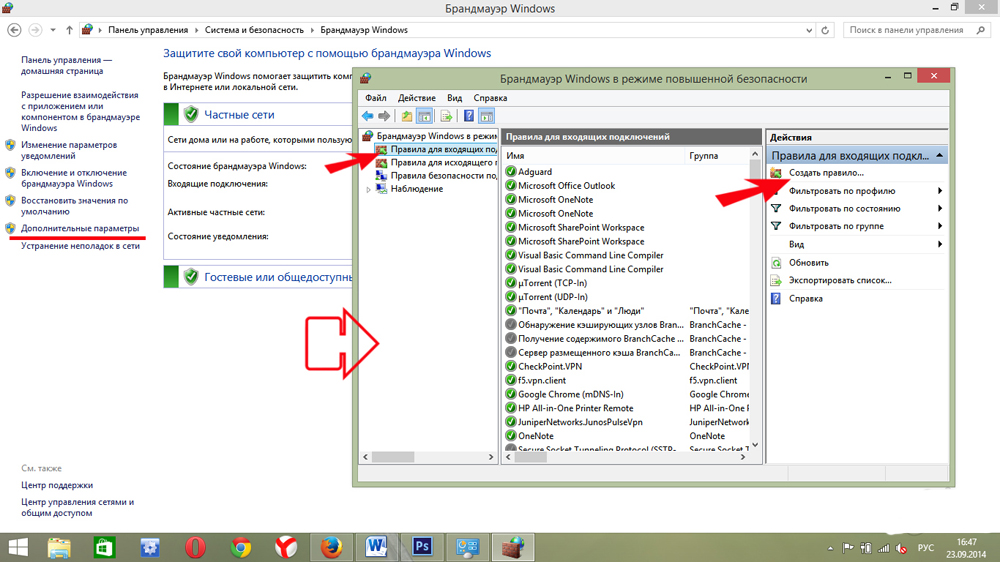
Odaberite "Pravila za dolazne veze"
- Zatim morate stvoriti pravilo, kliknite odgovarajuću ikonu.
- Vrsta pravila "za port", kliknite gumb "Dalje", stavite marker na "TCP protokol" i unesite broj (trebate točno provjeriti). Kliknite ponovo "Dalje".
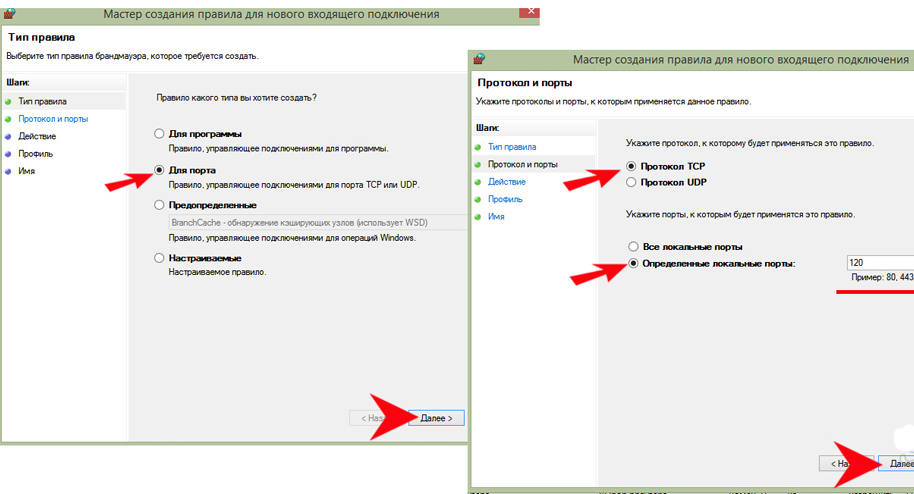
Stavili smo marker na "TCP protokol"
- Ostavljamo sve kontrolne oznake - oni određuju koji će profili pravilo pripadati.
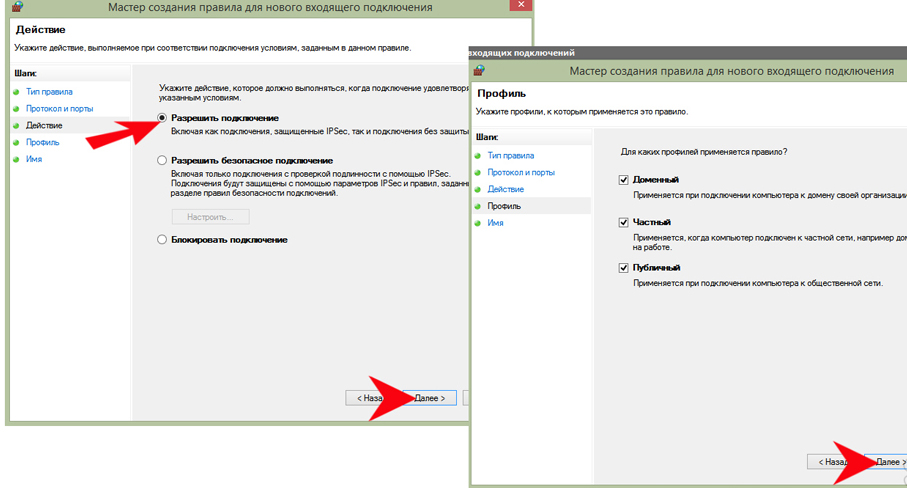
Ostavite sve kontrolne oznake
- Nakon što trebate smisliti ime i, ako vam treba, opis. Kliknite "Spremno".
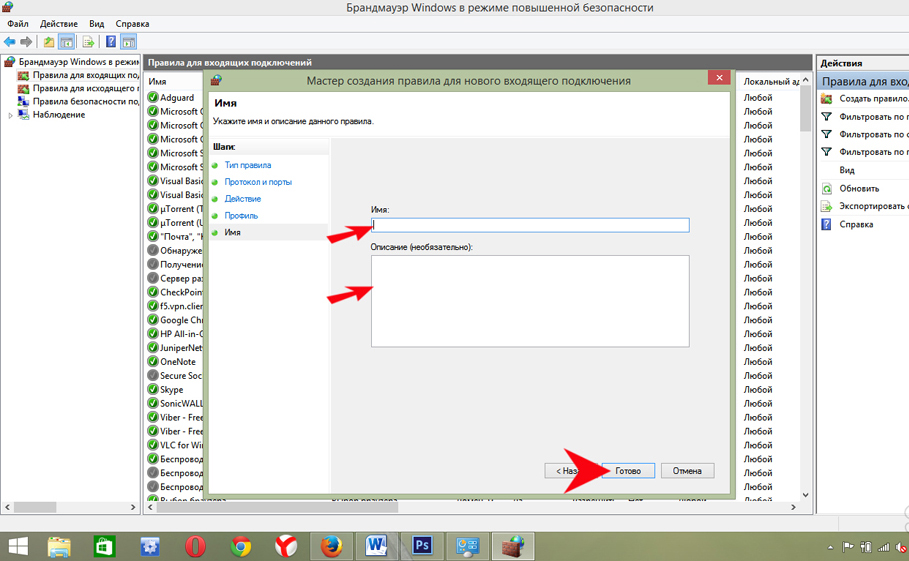
Indikacija imena
Sve - imate novo pravilo, sada će se računalo moći povezati s pravim poslužiteljem.
Veza za program
Ova metoda može biti potrebna ako prethodna ne može pružiti potrebnu aplikaciju s potrebnom mrežnom aktivnošću. To je, jednostavno, potreban program i dalje se ne povezuje s Internetom.
- Prema prethodnom algoritmu, stižemo do mjesta na kojem trebate odabrati vrstu pravila, odaberite vrstu pravila "za program"
- Stavljamo marker na "Programirani način", odaberite pomoću gumba "Pregled" ili ručno vozite adresu programa.
- Kliknite "Next", stavite "Dopusti vezu".
- Tada ponavljamo istu stvar koja je učinjena s prethodnom metodom.
Kao rezultat toga, za ovaj program bit će dopuštena mrežna veza.
Odspojite Brandmauer
Windows vatrozid često može blokirati mnoge veze, tako da ga u nekim slučajevima možete samo pokušati onemogućiti. Međutim, ako bilo koji antivirusi nisu instalirani na vašem računalu, tada korištenje Interneta s isključenim vatrozidom može biti opasno za računalo.
Da biste isključili vatrozid, samo trebate ući u njega, odabrati "Uključi i isključivanje Windows vatrozida", u postavkama markera parametara na "Onemogući Windows Firewall i kliknite U redu".
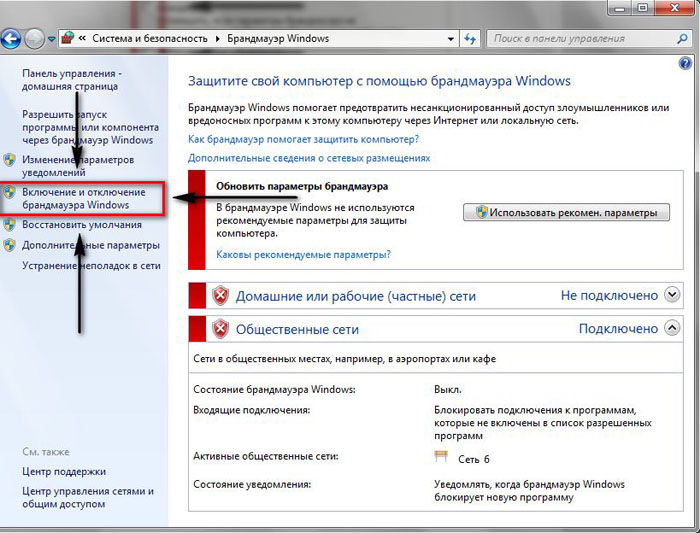
Odspojite Windows vatrozid
Ispitivanje
Nije uvijek potrebno voziti novi broj i odabrati protokol, ponekad je dovoljno znati kako provjeriti je li luka otvorena. To možete učiniti pomoću posebnog tima. Prvo, vozite se u naredbenom retku (otvara se pritiskom na Win+R) "CMD" (bez navodnika), a zatim kliknite "U redu", a u prozoru koji se pojavljuje, unosimo naredbu "Netstat -a". Nakon što će se pojaviti svi otvoreni protokoli. Stoga je lako provjeriti njihov broj. Takav se ček može provesti na raznim besplatnim internetskim uslugama, koje će također pružiti ove informacije.
Otvorite nove veze ili uopće isključiti bravu, prilično je jednostavno. Ova ograničenja s malim vještinama neće moći spriječiti pristup potrebnim informacijama ili podacima iz mreže. Sada, ako je potrebno, možete otvoriti priključak na računalu i provjeriti otvoreni.

